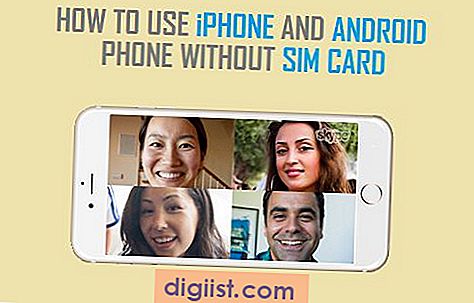Minecraft Forge, Minecraft oyununun genişlemesini sağlayan bir programdır. Bu makalede, Forge'un nasıl yükleneceğini adım adım anlatacağız. Forge sayesinde, oyununuzdaki eklentileri (modları) kolaylıkla kullanabilir ve oyun deneyiminizi kişiselleştirebilirsiniz.
İlk adımda, Forge'un en son sürümünü indirmeniz gerekiyor. Forge'un resmi web sitesine giderek, orada bulunan indirme bölümünden en son sürümü seçip indirebilirsiniz. İndirme işlemi bittikten sonra, Forge kurulum dosyasını bulmak için indirdiğiniz klasörü açmanız gerekebilir.
Ardından, Forge dosyasını çalıştırmanız gerekiyor. Bunun için dosyaları çıkartmanız gerekebilir. Forge kurulum dosyasını çift tıklayarak çalıştırın ve kurulum işlemini başlatın. İşlem tamamlandığında, Minecraft Launcher'ı açarak Forge'un kurulduğunu fark edeceksiniz.
Şimdi Minecraft'ı açtığınızda, Forge'un kurulu olduğunu göreceksiniz. Forge'u seçerek oyununuzu başlatabilirsiniz. Artık Forge ile uyumlu eklentileri (modları) yükleyebilir ve oyununuzun keyfini çıkarabilirsiniz. Bunun için indirdiğiniz mod dosyalarını indirdiğiniz klasöre kopyalamanız yeterli olacaktır.
Forge'un kurulumu tamamlandı! Artık Minecraft oyununda daha fazla eğlence, macera ve inşaat deneyimi yaşayabilirsiniz. Forge, Minecraft'ı genişletmek için en popüler programlardan biridir ve oyunun keyfini çıkarmanız için birçok eklenti sunar.
Minecraft Forge Nasıl Yüklenir?

Minecraft Forge, Minecraft oyununu genişletmek ve modlar kullanmak için kullanılan bir araçtır. Forge, oyunda değişiklik yapabilmenizi ve diğer oyuncularla modları paylaşabilmenizi sağlar. Aşağıda Minecraft Forge'un nasıl yükleneceğini adım adım anlattık.
Adım 1: Forge İndirme
Minecraft Forge'un en son sürümünü indirmek için resmi Minecraft Forge web sitesini ziyaret edin. İndirmek istediğiniz Minecraft sürümüne uygun Forge sürümünü seçin. Örneğin, Minecraft 1.16.5 sürümü için Forge 1.16.5'i indirmeniz gerekmektedir.
Adım 2: Minecraft Launcher Açma
Windows işletim sistemi kullanıyorsanız, Minecraft Launcher'ı açmak için Masaüstündeki Minecraft kısayoluna çift tıklayın. Mac işletim sistemi kullanıyorsanız, Applications (Uygulamalar) klasöründe bulunan Minecraft Launcher uygulamasını açın.
Adım 3: Forge Profili Oluşturma

Minecraft Launcher açıldığında, sol üst köşede bulunan "Installations (Kurulumlar)" butonuna tıklayın. Ardından "New (Yeni)" butonuna tıklayarak yeni bir profil oluşturun.
Adım 4: Forge İndirilen Dosyayı Seçme
Yeni profilinizi oluşturduktan sonra, "Game directory (Oyun dizini)" ayarını göreceksiniz. Bu ayarı değiştirerek, Forge'un yükleneceği klasörü belirleyebilirsiniz. Önerilen klasör genellikle "C:\Users\YourUsername\AppData\Roaming\.minecraft" veya "~/Library/Application Support/minecraft" şeklinde olacaktır. AppData veya Library klasörü gizli olabilir, ancak yolun üstündeki adres çubuğuna el ile girilebilir.
Adım 5: Forge Dosyasını Yükleyin
Forge dosyasını indirdiğiniz konumu açın ve "forge_file_name.jar" adlı dosyayı "server_file_name.jar" adlı dosya ile değiştirin. Ardından bu dosyayı, önceki adımda belirlediğiniz Minecraft klasörüne kopyalayın.
Adım 6: Forge Profilini Seçme
Minecraft Launcher'ın sol üst köşesindeki "Installations (Kurulumlar)" butonuna geri dönün. Yeni oluşturduğunuz profil adını göreceksiniz. Profili seçin ve Minecraft'ı Forge sürümü ile başlatmak için "Play (Oynat)" butonuna tıklayın.
Artık Forge yüklendi! Şimdi oyunun keyfini çıkarabilir ve modlar gibi daha gelişmiş özelliklerin tadını çıkarabilirsiniz.
Adım Adım Kılavuz
Minecraft Forge yükleme süreci adım adım:
İlk olarak, Forge indirme sayfasına gidin ve işletim sisteminize uygun olan son sürümü indirin.
Dosya indirildikten sonra, Forge yükleme dosyasını çift tıklayarak çalıştırın.
Yükleme sihirbazı başlatıldığında, "Install" düğmesine tıklayın ve yükleme işlemini başlatın.
Yükleme tamamlanana kadar bekleyin ve ardından Minecraft Launcher'ı açın.
Launcher açıldığında, "Installations" sekmesine gidin ve Forge'yi seçin.
Minecraft Forge ile çalışmak istediğiniz bir profil seçin ve "Play" düğmesine tıklayın.
Oyun yüklendikten sonra, modlarınızı yüklemek için mod dosyalarını bulunduğunuz klasöre yerleştirin.
Mod dosyalarını doğru konuma yerleştirdiyseniz, oyunu başlattığınızda modlar otomatik olarak yüklenecektir.
Artık Forge ile modlu Minecraft keyfini çıkarabilirsiniz!
Bu adımları takip ederek, Minecraft Forge'u kolayca yükleyebilir ve oynamaya başlayabilirsiniz.
İpuçları
Minecraft Forge yükleme konusunda aşağıdaki ipuçlarına dikkat ederek işlemi daha kolay bir şekilde yapabilirsiniz:
- Yükleme işlemine başlamadan önce, bilgisayarınızda Java'nın yüklendiğinden emin olun.
- Yükleme işlemi için Minecraft Forge'un en son sürümünü kullanmaya özen gösterin.
- Minecraft Forge'un zıplatılabilir bir JAR dosyası olduğunu unutmayın. Bu dosyayı doğru şekilde indirdiğinizden emin olun.
- Forge yükleme işlemi için önce Forge web sitesinden yükleme dosyasını indirdikten sonra çalıştırmanız gerekmektedir.
- Yükleme programını çalıştırdıktan sonra, program size Minecraft'in yüklü olduğu klasörü bulmanızı isteyecektir. Bu klasörü doğru bir şekilde belirttiğinizden emin olun.
- Yükleme programının size hangi Minecraft sürümlerini desteklediğini gösteren bir liste sunması beklenmektedir. Doğru sürümü seçtiğinizden emin olun.
- Yükleme işlemi tamamlandığında, Minecraft başlatıcısında Forge profilinin doğru bir şekilde oluşturulduğunu kontrol edin.
- Forge ile oynamaya başlamadan önce, Forge tarafından desteklenen modları doğru bir şekilde yüklemeniz gerekmektedir.
- Yükleme işleminden sonra, Minecraft'in başarıyla başladığına dikkat edin ve oyunun keyfini çıkarın!
Bu ipuçları, Minecraft Forge yükleme işlemine yardımcı olmak için size ihtiyaç duyduğunuz temel bilgiyi sağlamaktadır. Şimdi, maceraya hazır olun ve Minecraft Forge ile daha fazlasını keşfetmek için yola çıkın!